
DirectX - Windows အတွက်ပရိုဂရမ်ရေးကိရိယာများအများအားဖြင့်ဂိမ်းများနှင့်အခြားမာလ်တီမီဒီယာအကြောင်းအရာများဖန်တီးခြင်းအတွက်အသုံးပြုသည်။ DirectX Libraries ကို အသုံးပြု. applications များအပြည့်အဝလည်ပတ်မှုအတွက်သင် operating system တွင်အဆုံးစွန်သောအဆုံးတွင်ရှိရမည်။ အခြေခံအားဖြင့်အထက်ဖော်ပြပါအထုပ်ကို Windows ချထားသည့်အခါအလိုအလျောက်ထည့်သွင်းထားသည်။
ဗားရှင်း DirectX စစ်ဆေးပါ
Windows အောက်တွင်အသုံးပြုရန်ဒီဇိုင်းပြုလုပ်ထားသောဂိမ်းအားလုံးသည်တိကျသောဗားရှင်း၏ directx တစ်ခုမဖြစ်နိုင်ပါ။ ဆောင်းပါးရေးသားသည့်အချိန်တွင်နောက်ဆုံးအယ်ဒီတာများက 12 နှစ်ဖြစ်သည်။ ဆိုလိုသည်မှာဗားရှင်းများသည်နောက်ကျောသဟဇာတဖြစ်ပြီးဒွါဒသမတွင်ရေးသားထားသောကစားစရာများကိုစတင်မိတ်ဆက်မည်ဖြစ်သည်။ ခြွင်းချက်များသည် 5, 6, 7 သို့မဟုတ် 8 ဒါရိုက်တာအောက်တွင်သာအလုပ်လုပ်သောစီမံကိန်းဟောင်းများသာရှိသည်။ ထိုကဲ့သို့သောကိစ္စရပ်များတွင်လိုအပ်သောအထုပ်ကိုဂိမ်းနှင့်အတူဖြည့်ဆည်းပေးသည်။ကွန်ပျူတာပေါ်တွင် install လုပ်ထားသည့် DirectX ဗားရှင်းကိုရှာဖွေရန်အောက်တွင်ဖော်ပြထားသောနည်းလမ်းများကိုသင်အသုံးပြုနိုင်သည်။
နည်းလမ်း 1: ပရိုဂရမ်များ
system တစ်ခုလုံးသို့မဟုတ်အချို့သောကိရိယာများနှင့်ပတ်သက်သောသတင်းအချက်အလက်များကိုပေးသည့်ဆော့ (ဖ်) ဝဲသည် directX package ၏ဗားရှင်းကိုပြသနိုင်သည်။
- အပြည့်စုံဆုံးရုပ်ပုံသည် Aida64 ဟုခေါ်သောဆော့ဖ်ဝဲကိုပြသသည်။ ပင်မ 0 င်းဒိုးထဲမှစတင်ပြီးနောက် "DirectX" အပိုင်းကိုရှာပြီး "DirectX - Video" item ကိုသွားပါ။ ဤတွင်နှင့်ဗားရှင်းဒေတာနှင့်ပံ့ပိုးစာကြည့်တိုက် set features တွေပါ 0 င်သည်။
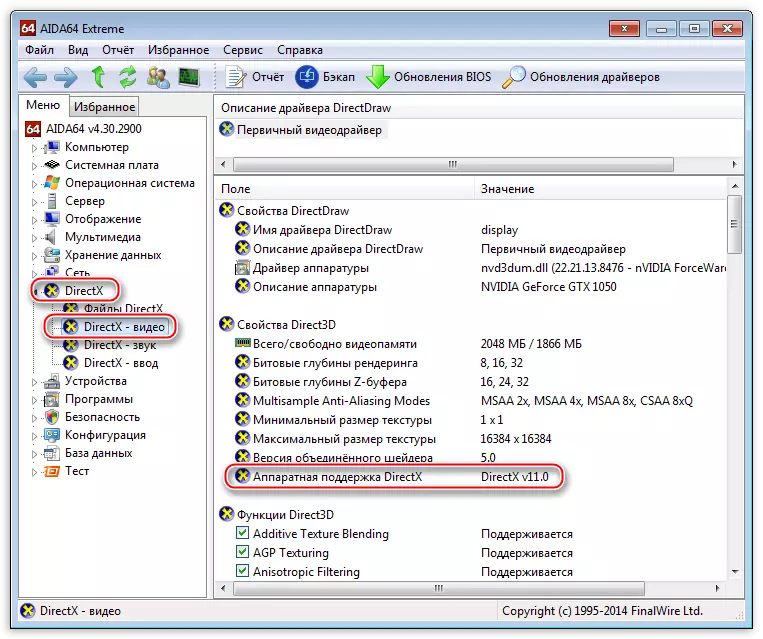
- Install လုပ်ထားသော set နှင့်ပတ်သက်သောသတင်းအချက်အလက်များကိုအတည်ပြုရန်နောက်ထပ်ပရိုဂရမ်တစ်ခုမှာ SIW ဖြစ်သည်။ ဒီလိုလုပ်ဖို့ "Directx" ပိတ်ပင်တားဆီးမှုရှိသည့် "ဗွီဒီယို" "ဗွီဒီယို" တစ်ခုရှိပါသည်။
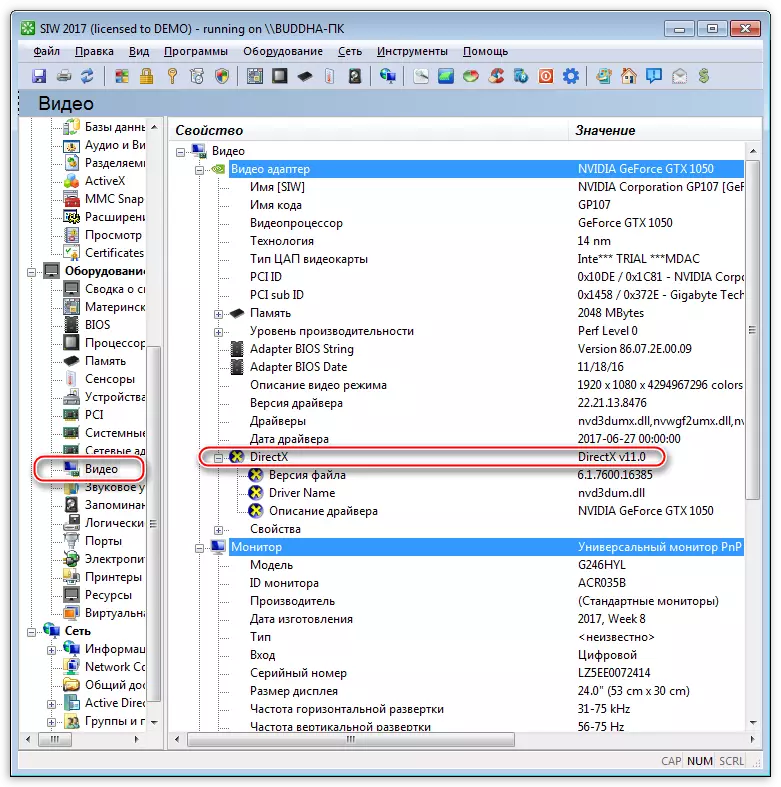
- လိုအပ်သောဗားရှင်းကိုဂရပ်ဖစ် adapter မှမထောက်ပံ့လျှင်ဂိမ်းများကိုစတင်ခြင်းမဖြစ်နိုင်ပါ။ ဗွီဒီယိုကဒ်သည်အများဆုံးတည်းဖြတ်မှုနှင့်မည်သို့အလုပ်လုပ်နိုင်ကြောင်းကိုသိရှိနိုင်ရန်အတွက်အခမဲ့ GPU-Z utility ကိုသုံးနိုင်သည်။
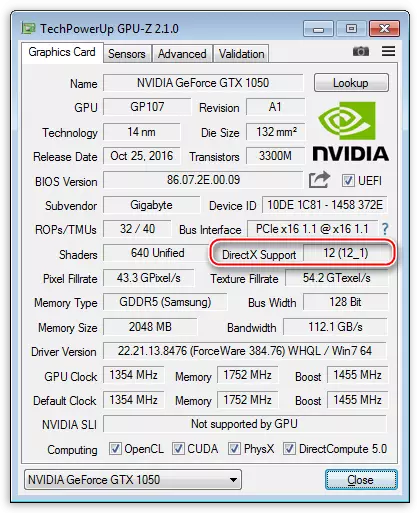
နည်းလမ်း 2: Windows
ကွန်ပျူတာပေါ်တွင်အထူးဆော့ဖ်ဝဲကို install လုပ်ရန်ဆန္ဒမရှိပါက၎င်းသည် built-in "directx differx diogrady system ကိုသုံးနိုင်သည်။
- ဤ SNAP သို့ဝင်ရောက်ခြင်းသည်အကောင်အထည်ဖော်မှုကိုသာအကောင်အထည်ဖော်ရန်ဖြစ်သည်။ သင်သည် Start menu ကိုခေါ်ရန်လိုအပ်ပြီး DXDIAG ရှာဖွေရေးအကွက်ထဲတွင်ခေါ်ဆိုပါနှင့်ပေါ်လာသည့် link သို့သွားပါ။
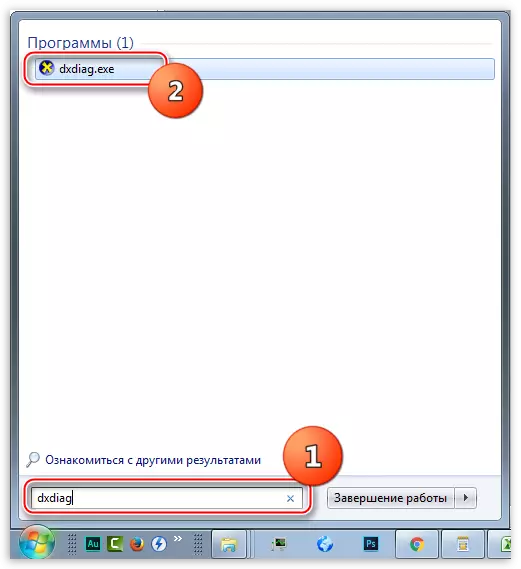
အခြားတစ်လောကလုံးရွေးချယ်မှုတစ်ခုရှိသည်။ Windows + R keys များကိုပေါင်းစပ်ခြင်းဖြင့် "run" menu ကိုဖွင့်ပါ, တူညီသော command ကိုရိုက်ထည့်ပြီး OK ကိုနှိပ်ပါ။

- utility ၏အဓိက 0 င်းဒိုးသည်မျက်နှာပြင်တွင်ဖော်ပြထားသောလိုင်းတွင်ဖော်ပြထားသောလိုင်းတွင် directX ဗားရှင်းနှင့်ပတ်သက်သည့်သတင်းအချက်အလက်ဖြစ်သည်။
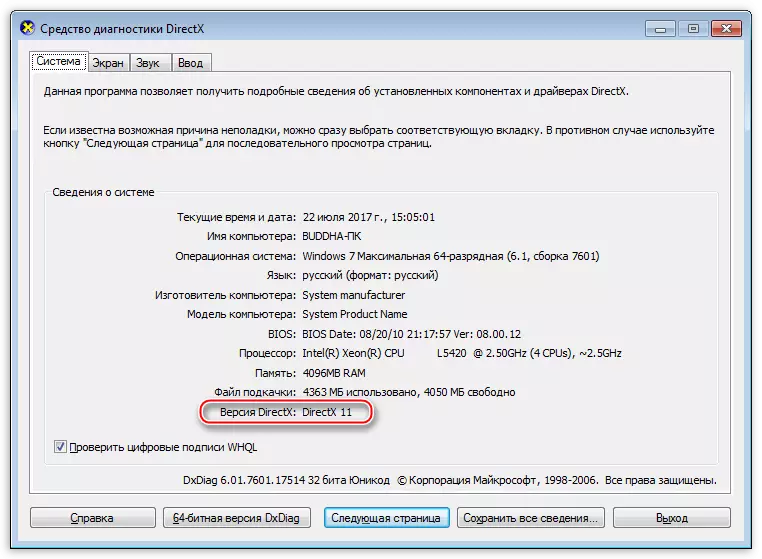
DirectX ဗားရှင်းကိုစစ်ဆေးခြင်းသည်ကြာရှည်မခံပါနှင့်။
